چه کاربر باتجربه اکسل هستید یا تازه شروع به کشف دنیای قدرتمند صفحات گسترده کرده اید، دانستن اینکه چگونه مجموع ها را به طور موثر محاسبه کنید می تواند به میزان قابل توجهی تجزیه و تحلیل داده ها و گزارش های خود را افزایش دهید باشد. در این مقاله، گام به گام شما را در روند افزودن یک ردیف کل به کاربرگ اکسل شما راهنمایی می کنیم.
کل ردیف با حروف پررنگ نمایش داده می شود، بنابراین می توانید به راحتی آن را از بقیه ردیف های کاربرگ اکسل خود متمایز کنید. دادههای نمایش دادهشده در این ردیف بهطور خودکار تولید میشوند و شما را از کار خستهکننده اضافه کردن اعداد به صورت دستی دریغ میکند. چندین روش مختلف برای اضافه کردن ردیف کل وجود دارد، و درک نحوه انجام آن به شما کمک می کند در Microsoft Excel کارآمدتر شوید.
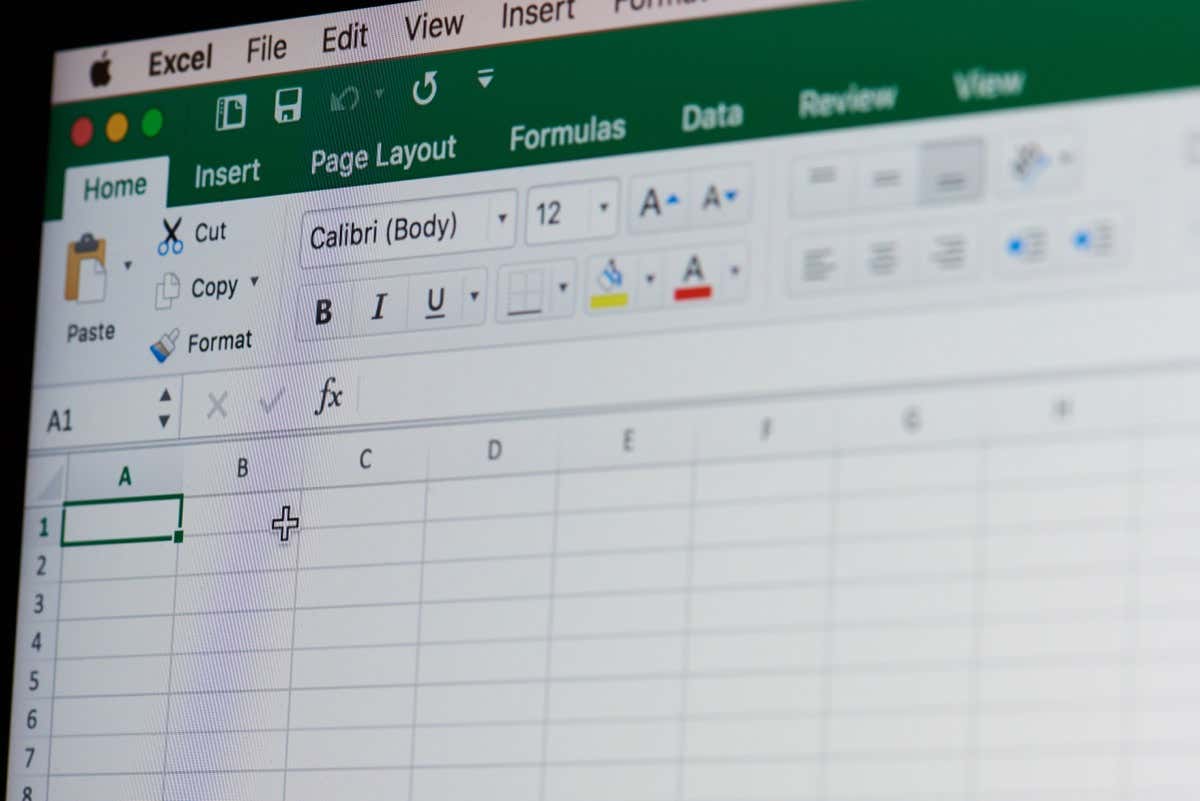
1. یک ردیف کل در کاربرگ اکسل با تب طراحی جدول
اضافه کنیدقبل از استفاده از این روش برای افزودن یک ردیف کل به کاربرگ اکسل، باید داده های اکسل خود را به جدول تبدیل کنید. برای انجام این کار این مراحل را دنبال کنید:
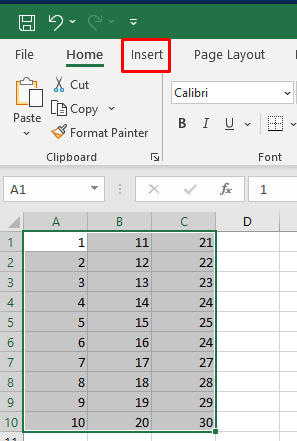
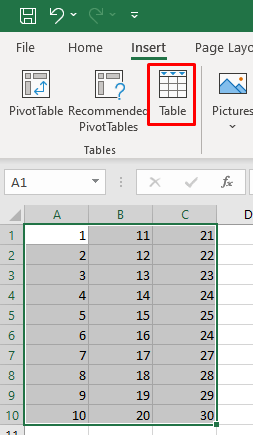
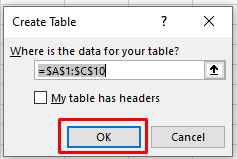
داده های کاربرگ اکسل شما اکنون به یک جدول تبدیل شده است. متوجه خواهید شد که یک برگه جدید روی روبان ظاهر شده است به نام طراحی جدول. این برگه ای است که از آن برای اضافه کردن کل ردیف به جدول خود استفاده می کنید. با این حال، در برخی موارد، این امکان وجود دارد که نتوانید این برگه را ببینید زیرا در مایکروسافت اکسل غیرفعال است. نگران نباشید، به راحتی می توانید آن را فعال کنید. به این صورت است:
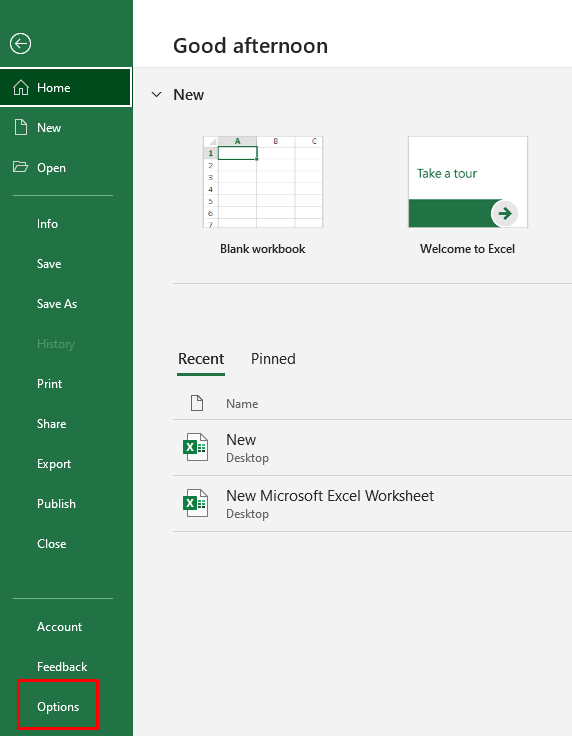
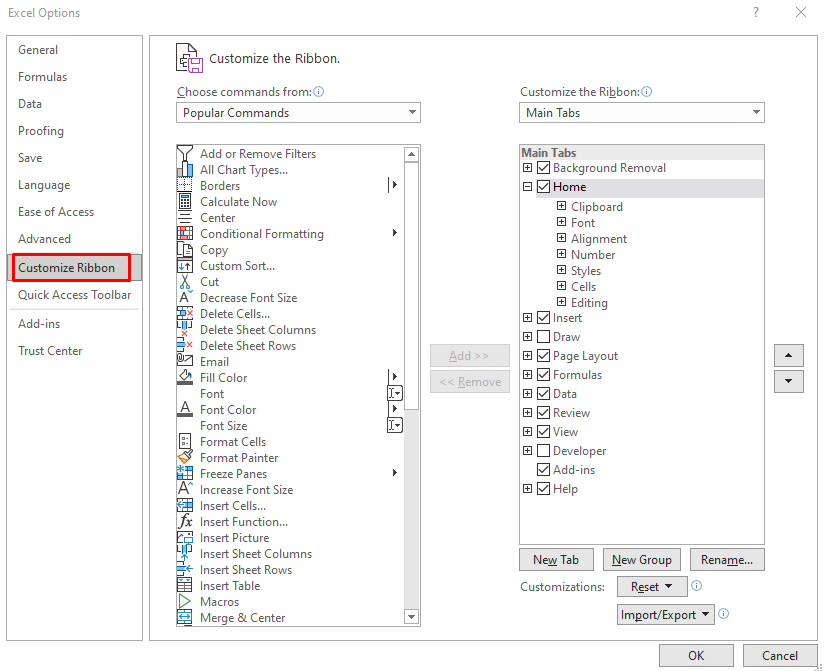
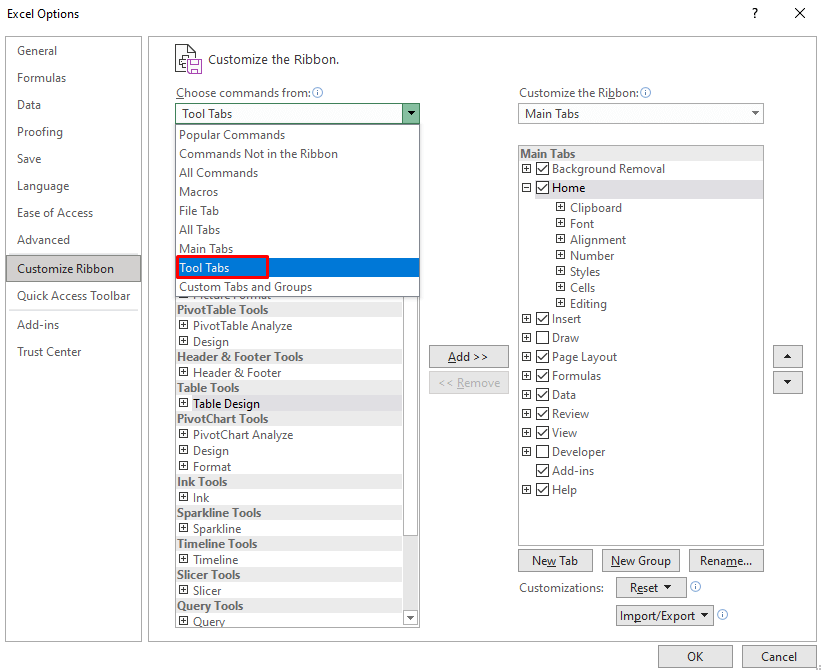
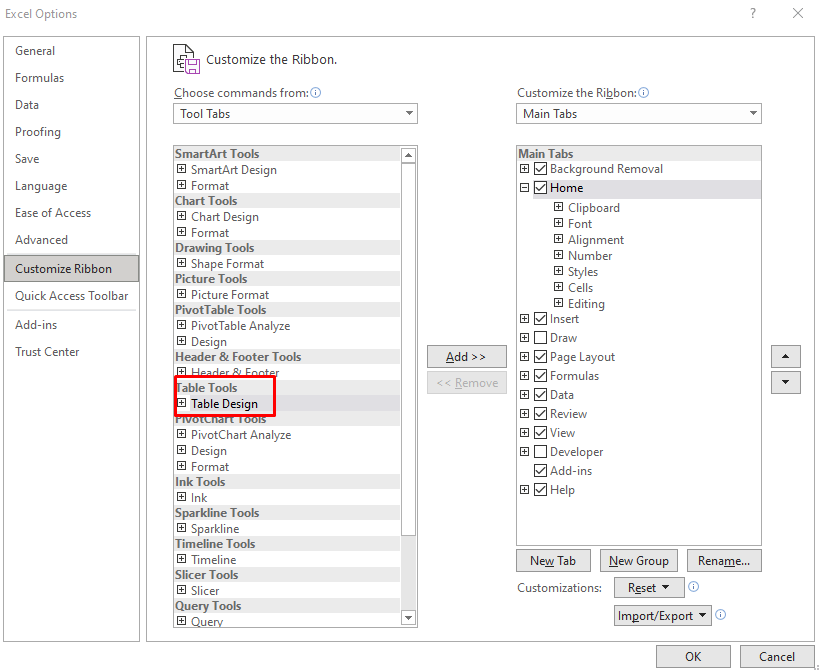
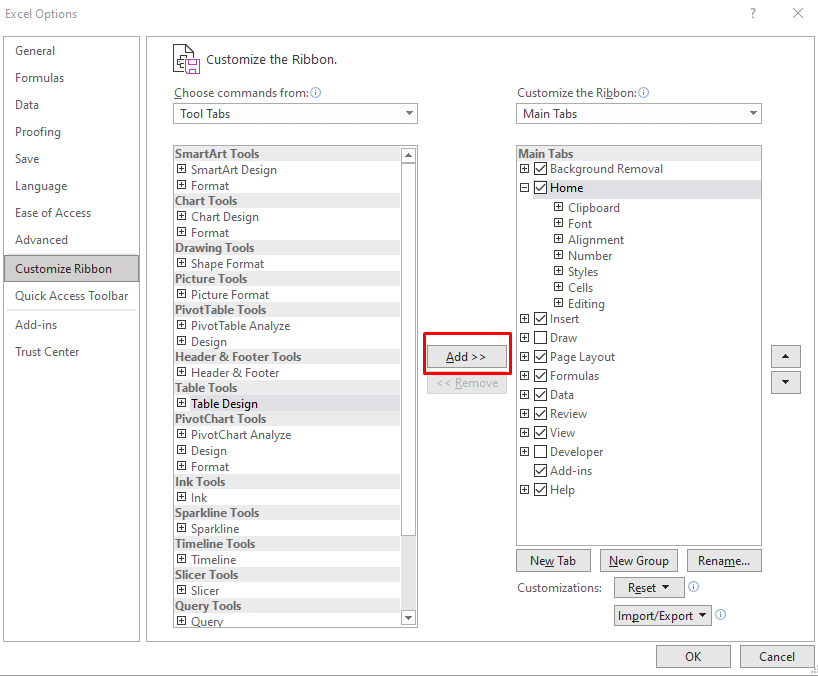
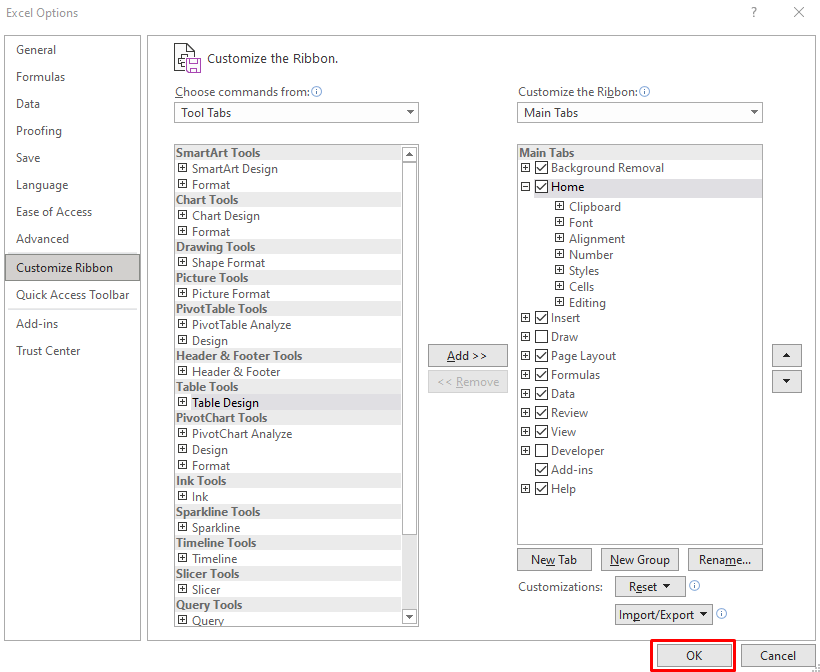
اکنون میتوانید تب Table Design را در نوار کاربرگ Microsoft Excel خود مشاهده کنید.
برای افزودن کل ردیف:
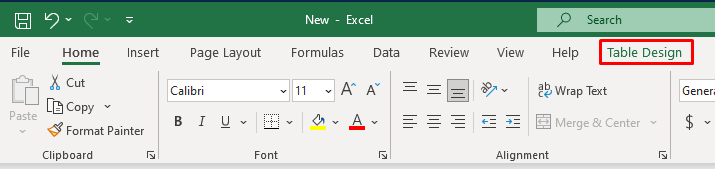

هنگامی که ردیف مجموع را در برگه طراحی جدول بررسی کردید، جدول اکسل شما به طور خودکار یک ردیف جدید در پایین اضافه می کند که در آن تعداد کل به صورت پررنگ نمایش داده می شود.
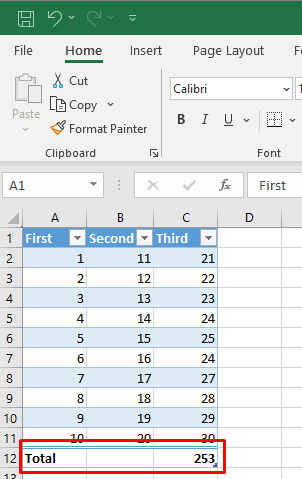
آخرین ردیف جدید در پایین جدول شما، ردیف کل حاوی کلمهTotalدر سمت چپ ترین ستون است و فرمول فرعی فقط برای آخرین ستون اما می توانید به سادگی روی سلول خالی زیر ستون دیگری کلیک کنید. این یک منوی کشویی را نشان می دهد که از آن می توانید نوع کل مورد نظر خود را برای ایجاد انتخاب کنید.
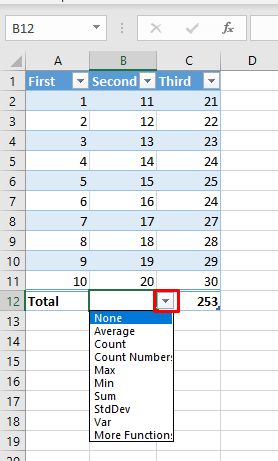
2. یک ردیف کل در کاربرگ اکسل با میانبر صفحه کلید
اضافه کنیداز آنجایی که ردیف کل بسیار مفید است، احتمالاً اغلب از آن استفاده خواهید کرد. برای سرعت بخشیدن به گردش کار خود و پرش رفتن به برگه های مختلف برای فعال کردن آن، می توانید از میانبر صفحه کلید برای اضافه کردن مجموع استفاده کنید را در جدول خود قرار دهید. به این صورت است:
می توانید از همان میانبر صفحه کلید برای خاموش کردن ردیف کل استفاده کنید.
یک میانبر صفحه کلید مفید دیگر به شما امکان می دهد انواع مختلف تجمع را در جدول خود انتخاب کنید. می توانید به راحتی بین فرمول های اکسل جابجا شوید. Alt+فلش رو به پایینرا فشار دهید تا منوی کشویی سلول برای انتخاب یک مجموعه فعال شود. برای پیمایش در لیست کشویی می توانید از فلش های بالاو پاییناستفاده کنید. برای انتخاب انبوه مورد نظر و اعمال آن بر روی جدول، Enterرا در صفحه کلید خود فشار دهید.
3. یک ردیف کل در کاربرگ اکسل با تابع Sum
اضافه کنیدهمچنین می توانید ردیف Total را به صورت دستی اضافه کنید. به این صورت است:
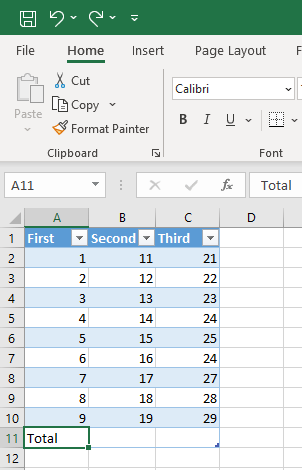
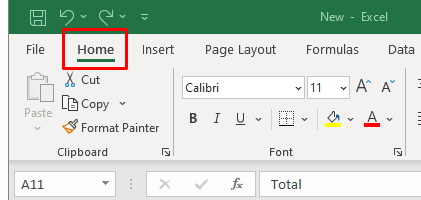
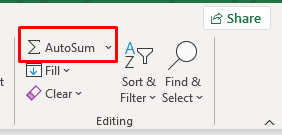
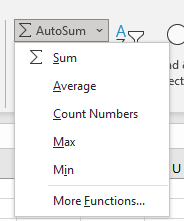
4. یک ردیف کل در کاربرگ اکسل از منوی کلیک راست
اضافه کنیدیک راه دیگر برای افزودن ردیف Total از منوی کلیک راست است. بسیاری از کاربران اکسل این روش را ساده ترین روش می دانند.
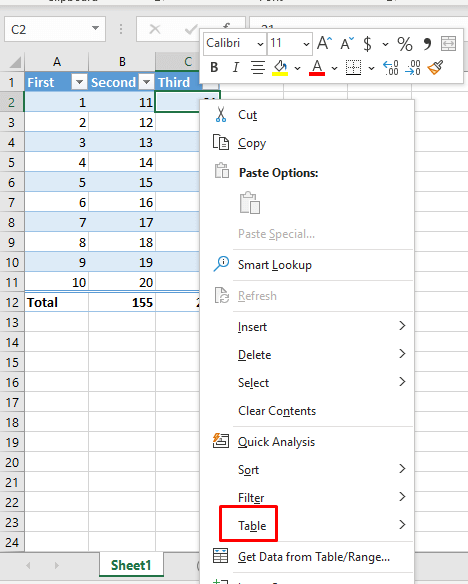
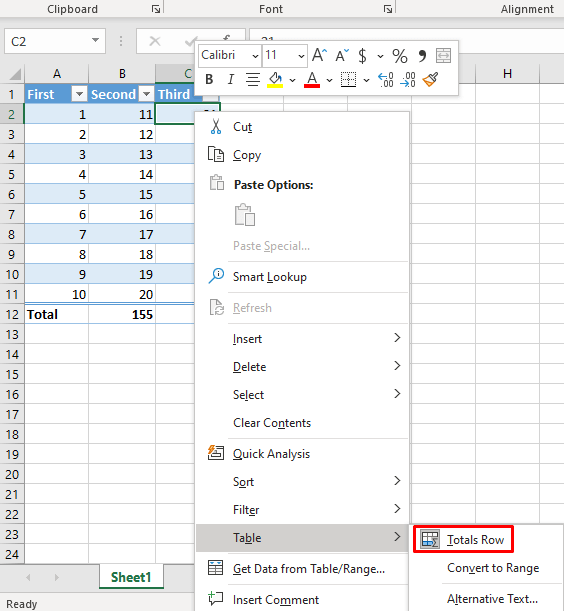
این عمل ردیف مجموع را به جدول شما اضافه می کند.
5. یک ردیف کل در کاربرگ اکسل با VBA
اضافه کنیداگر با جداول در چندین کاربرگ کار میکنید، از شنیدن اینکه راهی برای افزودن ردیف مجموع به همه جداول یک کتاب کار وجود ندارد، ناامید خواهید شد. اکسل همچنین فاقد گزینه تنظیم یک ردیف Total به طور پیش فرض در هنگام ایجاد جدول است. با این حال، یک راه حل وجود دارد. میتوانید از VBA (ویژوال بیسیک برای برنامهها) برای روشن و خاموش کردن کل ردیفها در تمام جداول کتاب کار خود استفاده کنید.
برای استفاده از VBA، باید به تب Developer در Excel دسترسی داشته باشید. اگر نمی توانید آن را روی نوار پیدا کنید، Alt + F11 را روی صفحه کلید خود فشار دهید تا پنجره VBA ظاهر شود که می توانید در آن کار کنید.
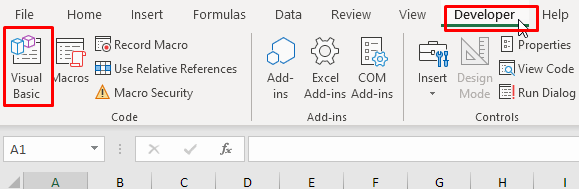
پس از باز شدن پنجره VBA، این مراحل را دنبال کنید:
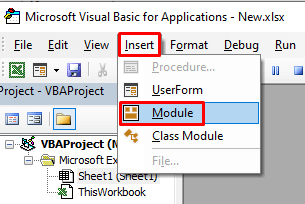
Sub AddTotalRow()
کم کردن ws به عنوان کاربرگ
تقریبا tbl به عنوان ListObject
برای هر ws در ActiveWorkbook.Worksheets
برای هر tbl در ws.ListObjects
tbl.ShowTotals = درست.
tbl بعدی
Ws بعدی
پایان فرعی
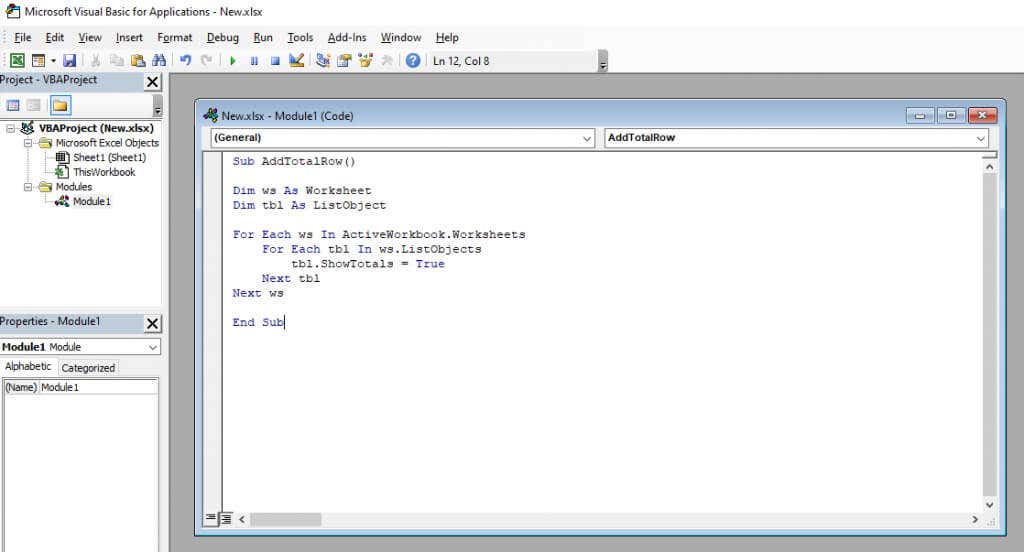
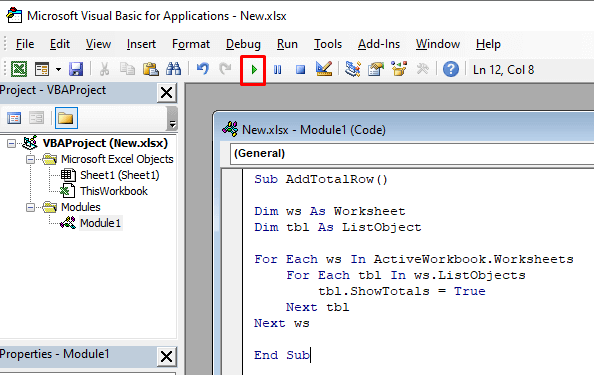
این کد VBA در تمام کاربرگهای کتاب کار اکسل شما و تمام جداول هر برگه حلقه میزند. این ویژگی ShowTotals را روی True تنظیم میکند که به نوبه خود ردیف Total را برای هر جدول اضافه میکند.
این کد همچنین میتواند ردیف کل را خاموش کند، اما باید خط کد"tbl.ShowTotals = True" را به "tbl.ShowTotals = False" تغییر دهید.
اکنون که میدانید چگونه یک ردیف کل را به کاربرگ مایکروسافت اکسل اضافه کنید، میتوانید محاسبات پیچیدهتری را شروع کنید و دادههای خود را با کارایی بیشتری سازماندهی کنید. به کاوش در مجموعه گسترده ای از توابع، فرمول ها و ابزارهای تجسم در اختیار خود ادامه دهید و اجازه دهید اکسل تمام کارها را در مواقعی که نیاز به وام را محاسبه کنید برای شما انجام دهد.
.